Dans le cadre de la gestion de sites web et de serveurs, l’accès à tous les fichiers, y compris les fichiers cachés, est souvent nécessaire pour des opérations de maintenance, de configuration ou de dépannage.
Par défaut, cPanel, un outil de gestion d’hébergement web largement utilisé, ne montre pas les fichiers cachés, également appelés dotfiles (parce qu’ils commencent par un point, comme .htaccess). Pour les rendre visibles dans le Gestionnaire de fichiers de cPanel, une manipulation simple est requise. Cet article détaillera les étapes nécessaires pour afficher ces fichiers cachés.
Étapes pour afficher les fichiers cachés dans cPanel
- Connexion à cPanel
La première étape consiste à se connecter à votre compte cPanel. Pour ce faire, ouvrez votre navigateur web préféré et entrez l’URL de connexion à cPanel fournie par votre hébergeur. Généralement, cette URL a la formewww.votredomaine.com/cpanel. Entrez vos identifiants (nom d’utilisateur et mot de passe) pour accéder à votre tableau de bord cPanel. - Accès au Gestionnaire de fichiers
Une fois connecté, repérez et cliquez sur l’icône « Gestionnaire de fichiers ». Cette icône est généralement située dans la section « Fichiers » du tableau de bord. Le Gestionnaire de fichiers permet de visualiser, de modifier et de gérer les fichiers et dossiers de votre compte d’hébergement. - Ouverture des Paramètres
Dans le Gestionnaire de fichiers, dirigez-vous vers le coin supérieur droit de l’écran et cliquez sur le bouton « Paramètres ». Cette action ouvre une fenêtre contextuelle contenant plusieurs options de configuration. - Affichage des fichiers cachés
Dans la fenêtre des Paramètres, vous verrez une option intitulée « Afficher les fichiers cachés (dotfiles) ». Cochez la case correspondante pour activer cette option. Cela permettra au Gestionnaire de fichiers de montrer tous les fichiers qui sont normalement cachés. - Enregistrement des paramètres
Après avoir coché la case pour afficher les fichiers cachés, cliquez sur le bouton « Enregistrer » pour appliquer les modifications. Le Gestionnaire de fichiers se rechargera alors automatiquement, cette fois-ci en affichant également les fichiers cachés.
Ces étapes simples garantissent que vous pouvez accéder à tous les fichiers nécessaires pour la gestion avancée de votre site web. Afficher les fichiers cachés peut être crucial pour diverses tâches, telles que la modification du fichier .htaccess pour des réglages de serveur ou des redirections, ou encore l’accès à des fichiers de configuration spécifiques à certaines applications web.
Explication en image : Afficher les fichiers cachés dans le gestionnaire de fichiers cPanel
Ce tutoriel visuel vous guide pas à pas dans le processus d’affichage des fichiers cachés dans le gestionnaire de fichiers cPanel à l’aide d’images explicites et de descriptions concises.



N’oubliez pas de désactiver l’option « Afficher les fichiers cachés » lorsque vous avez terminé de travailler avec ces fichiers pour maintenir une organisation claire du gestionnaire de fichiers.
En résumé, l’affichage des fichiers cachés dans le Gestionnaire de fichiers cPanel est une procédure rapide et facile qui peut être accomplie en quelques clics. En suivant les étapes mentionnées ci-dessus, vous pouvez vous assurer d’avoir un accès complet à tous les fichiers de votre serveur, rendant ainsi la gestion de votre site web plus efficace et complète.
Avantages de l’affichage des fichiers cachés
- Dépannage: Accéder aux fichiers cachés peut s’avérer utile pour identifier et résoudre des problèmes liés à des scripts PHP, des fichiers de configuration ou d’autres composants du site web.
- Gestion de la configuration: Certains fichiers cachés, tels que le fichier .htaccess, permettent de contrôler divers aspects du comportement d’un site web, comme les redirections d’URL ou les paramètres de sécurité.
- Accès aux fichiers journaux: Les fichiers journaux cachés peuvent fournir des informations précieuses sur les activités et les erreurs survenues sur le serveur web.
Précautions lors de la manipulation des fichiers cachés
- Attention: Modifier ou supprimer accidentellement des fichiers cachés critiques peut avoir des conséquences néfastes sur le fonctionnement de votre site web.
- Prudence: Il est recommandé de ne modifier les fichiers cachés que si vous avez une compréhension claire de leur fonction et de l’impact potentiel de vos modifications.
- Sauvegarde: Avant d’apporter des modifications à des fichiers cachés, il est toujours judicieux d’effectuer une sauvegarde complète de votre site web en cas de problème.
Conseils pour gérer efficacement les fichiers cachés
- Identifier: Familiarisez-vous avec les différents types de fichiers cachés couramment utilisés, tels que .htaccess, .htpasswd, .log et .cache.
- Organisation: Maintenez une structure de dossiers organisée pour vos fichiers cachés afin de les localiser et les gérer plus facilement.
- Permissions: Vérifiez et ajustez les permissions des fichiers cachés pour garantir un accès sécurisé et approprié.
- Outils: Utilisez des outils d’édition de texte appropriés pour modifier les fichiers cachés en toute sécurité et précisément.
Conclusion
En suivant ces étapes simples, vous avez activé l’affichage des fichiers cachés dans le gestionnaire de fichiers cPanel. Vous pouvez maintenant accéder à ces fichiers importants et gérer votre site web avec plus de précision. N’oubliez pas de manipuler les fichiers cachés avec précaution, car leur modification accidentelle peut affecter le bon fonctionnement de votre site web. Si vous n’êtes pas sûr de l’impact d’une modification particulière, il est toujours recommandé de consulter un développeur web expérimenté.
Remarques supplémentaires
- L’affichage des fichiers cachés peut révéler des fichiers sensibles qui ne sont pas destinés à être consultés par les utilisateurs. Soyez prudent lorsque vous naviguez dans ces fichiers et évitez de modifier ou de supprimer des fichiers dont vous n’êtes pas sûr de la fonction.
- Si vous ne parvenez pas à afficher les fichiers cachés après avoir suivi les étapes ci-dessus, contactez votre hébergeur web pour obtenir de l’aide. Il peut y avoir un problème de configuration spécifique à votre compte qui doit être résolu.
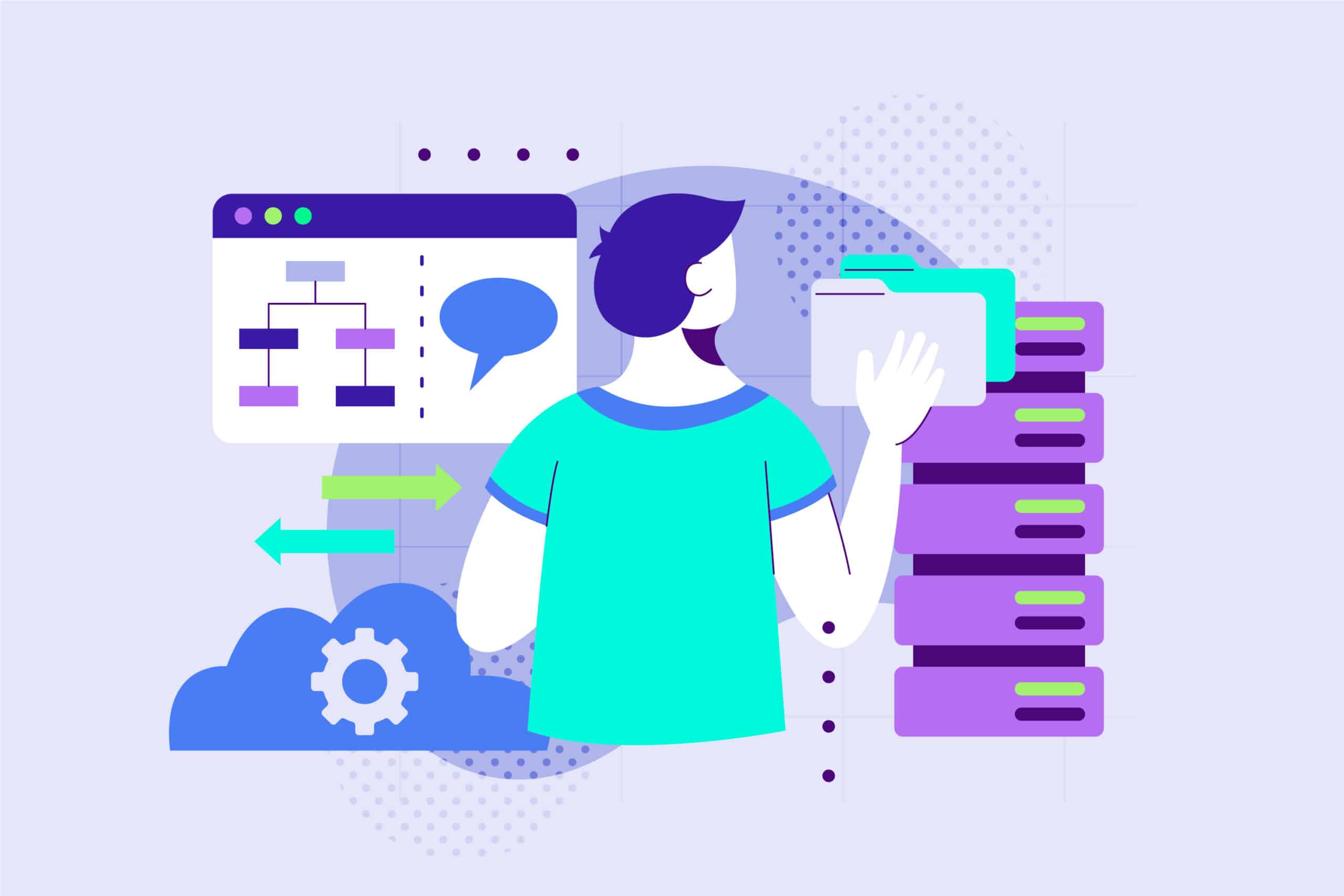







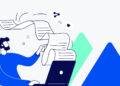





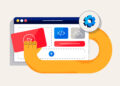
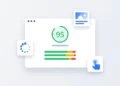
Laisser un commentaire
Vous devez vous connecter pour publier un commentaire.